Brother DCP-J152W, DCP-J172W, DCP-J552DW, DCP-J752DW, MFC-J470DW Web Connection Guide [fi]
...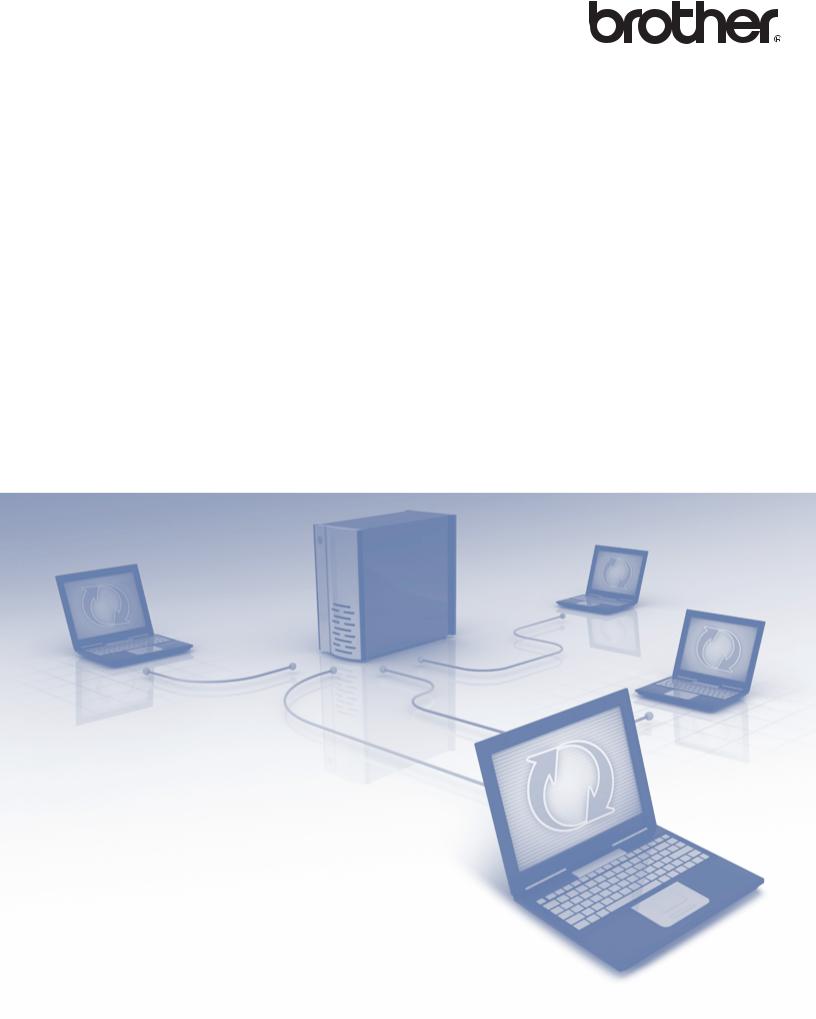
Web Connect -opas
Versio 0
FIN
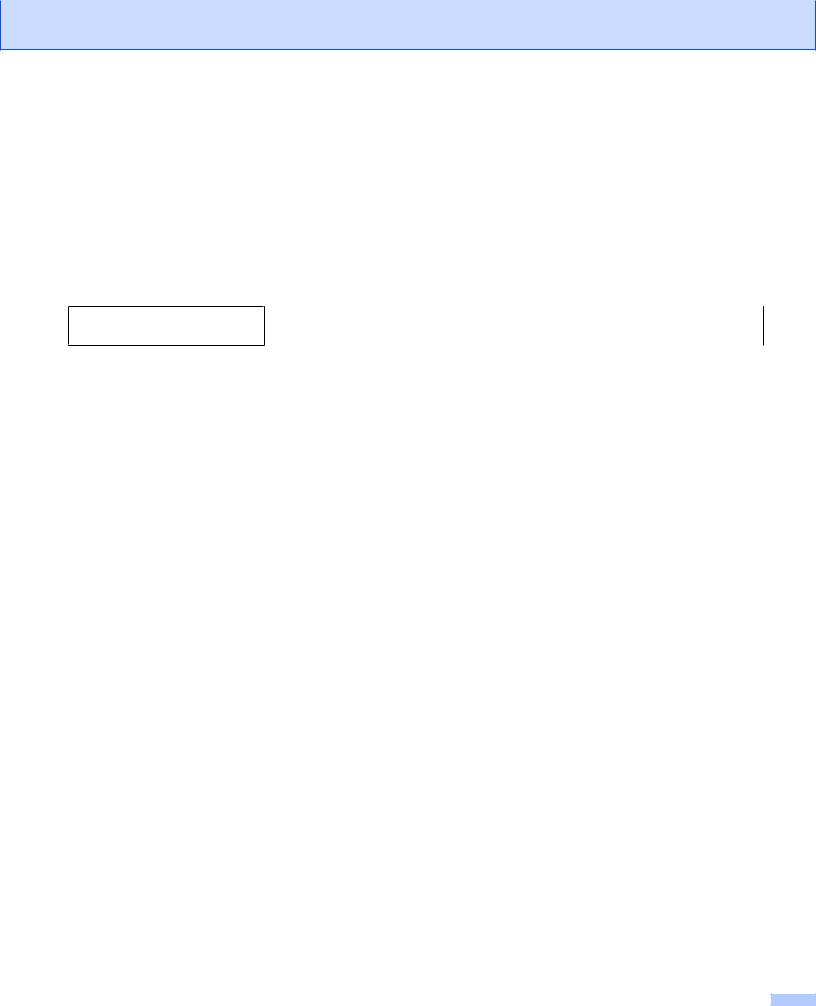
Soveltuvat mallit
Tämä käyttöopas koskee seuraavia malleja: DCP-J152W/J172W/J552DW/J752DW, MFC-J470DW/J475DW/J650DW/J870DW
Merkintöjen selitykset
Tässä käyttöoppaassa osoitetaan vinkit seuraavalla tavalla:
VINKKI
Vinkit kertovat, miten eri tilanteissa on toimittava tai miten kutakin toimintoa voi käyttää muiden ominaisuuksien kanssa.
Tavaramerkit
Brother-logo on Brother Industries, Ltd:n rekisteröity tavaramerkki. Brother on Brother Industries, Ltd:n tavaramerkki.
Flickr ja Flickr Dots -logo ovat Yahoo! Inc:n tavaramerkkejä ja/tai rekisteröityjä tavaramerkkejä.
Google Drive ja Picasa Web Albums ovat Google Inc:n tavaramerkkejä. Näitä tavaramerkkejä saa käyttää vain Googlen luvalla.
Evernote ja Evernote Elephant -logo ovat Evernote Corporationin tavaramerkkejä, joiden käyttöön on myönnetty lupa.
Microsoft, Windows ja Windows Vista ovat Microsoft Corporationin rekisteröityjä tavaramerkkejä tai tavaramerkkejä Yhdysvalloissa ja/tai muissa maissa.
Macintosh on Apple Inc:n tavaramerkki, joka on rekisteröity Yhdysvalloissa ja muissa maissa.
Jokaisella yrityksellä, jonka ohjelman nimi mainitaan tässä oppaassa, on omaa ohjelmaansa koskeva ohjelmiston lisenssisopimus.
Kaikki Brother-tuotteissa näkyvät yritysten kauppanimet ja tuotenimet, niihin liittyvät asiakirjat ja muu aineisto ovat kaikki kyseisten yritysten tavaramerkkejä tai rekisteröityjä tavaramerkkejä.
TÄRKEÄ HUOMAUTUS
Voit ladata muut oppaat, kuten Pika-asennusoppaan ja Käyttöoppaan, kun menet Brother Solutions Centeriin osoitteessa http://solutions.brother.com/ ja napsautat oman mallisi sivulla Käyttöohjeet.
Mallien saatavuus vaihtelee maakohtaisesti.
DCP-mallien käyttäjät: nämä ohjeet on tarkoitettu sekä MFCettä DCP-malleille. Kun tässä käyttöoppaassa lukee MFC, tulkitse MFC-xxxx kuten DCP-xxxx.
©2013 Brother Industries, Ltd. Kaikki oikeudet pidätetään.
i
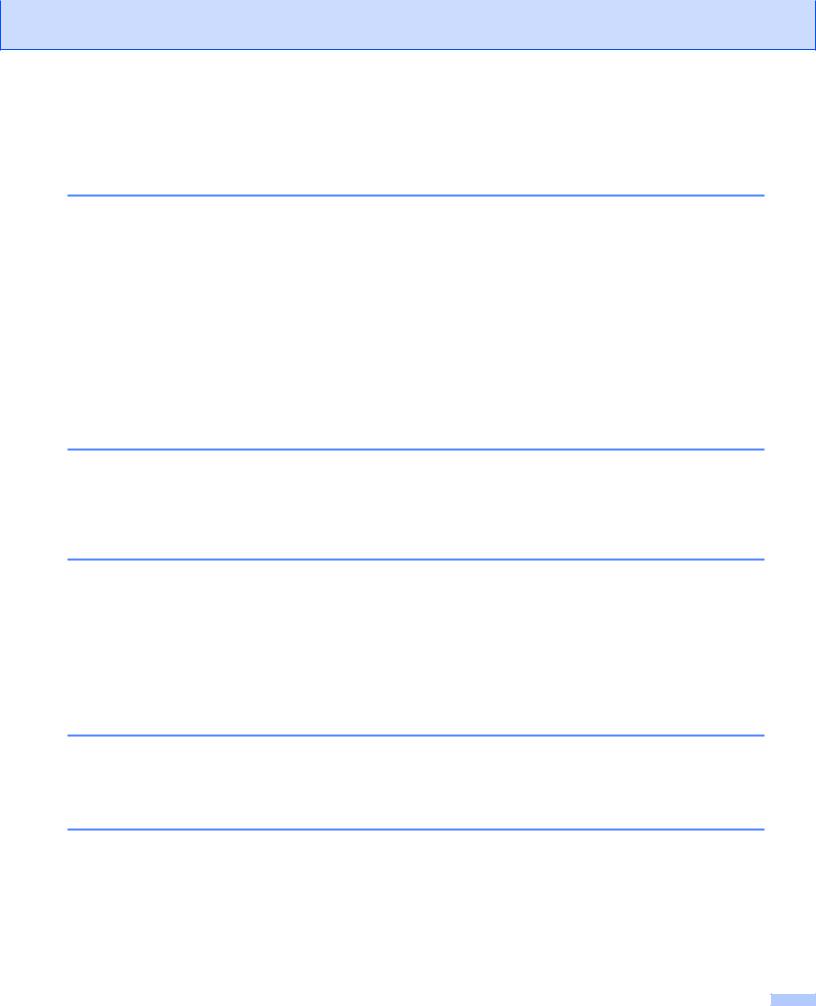
Sisällysluettelo |
|
|
1 |
Johdanto |
1 |
|
Brother Web Connect -ominaisuus .......................................................................................................... |
1 |
|
Käytettävissä olevat palvelut ................................................................................................................... |
1 |
|
Brother Web Connect -käytön edellytykset .............................................................................................. |
4 |
|
Palvelun tili ........................................................................................................................................ |
4 |
|
Internetyhteys .................................................................................................................................... |
4 |
|
MFL-Pro Suite -asennus .................................................................................................................... |
4 |
|
Välityspalvelimen asetukset .............................................................................................................. |
4 |
|
Brother Web Connect -toiminnon määrittäminen ..................................................................................... |
7 |
|
Vaiheittainen yleiskatsaus ................................................................................................................. |
7 |
|
Tilin luominen kullekin halutulle palvelulle ......................................................................................... |
8 |
|
Brother Web Connect -käyttöoikeuden pyytäminen .......................................................................... |
8 |
|
Tilien rekisteröinti ja poisto laitteessa .............................................................................................. |
10 |
|
Brother Web Connect -toiminnon määrittäminen (Brother CreativeCenter) .................................... |
16 |
2 |
Skannaaminen ja lataaminen |
17 |
|
Asiakirjojen skannaaminen ja lataaminen palveluun ............................................................................. |
17 |
|
Skannausasetusten muuttaminen ................................................................................................... |
20 |
|
Asiakirjan lataaminen ulkoisesta muistilaitteesta (DCP-J552DW/J752DW, MFC-J650DW/ |
|
|
J870DW) ............................................................................................................................................. |
23 |
3 |
Lataaminen, tulostaminen ja tallentaminen |
25 |
|
Asiakirjojen lataaminen ja tulostaminen (DCP-J172W/J552DW/J752DW, MFC-J650DW/ |
|
|
J870DW) ............................................................................................................................................. |
25 |
|
Picasa Web Albums™, Flickr®, Facebook, Google Drive™, Evernote®, Dropbox, SkyDrive® ja |
|
|
Box .............................................................................................................................................. |
26 |
|
Brother CreativeCenter (ei käytettävissä kaikissa maissa) ............................................................ |
29 |
|
Tulostusasetusten muuttaminen ...................................................................................................... |
32 |
|
Asiakirjan lataaminen ja tallentaminen ulkoiseen muistilaitteeseen (DCP-J552DW/J752DW, |
|
|
MFC-J650DW/J870DW) ..................................................................................................................... |
34 |
4 |
Rajaaminen, skannaaminen ja kopioiminen tai leikkaaminen |
36 |
|
Asiakirjan osien skannaaminen, kopioiminen ja leikkaaminen .............................................................. |
36 |
|
Asiakirjan rajaaminen ja skannaaminen .......................................................................................... |
37 |
|
Rajatun alueen kopioiminen tai leikkaaminen ................................................................................. |
41 |
5 |
NotePrint ja NoteScan (DCP-J172W/J552DW/J752DW, MFC-J650DW/J870DW) |
44 |
|
Muistiinpanojen tulostaminen ja skannaaminen .................................................................................... |
44 |
|
Muistiinpanoarkkija muistiinpanokansiomallien tulostaminen ....................................................... |
45 |
|
Muistiinpanon skannaaminen .......................................................................................................... |
48 |
ii
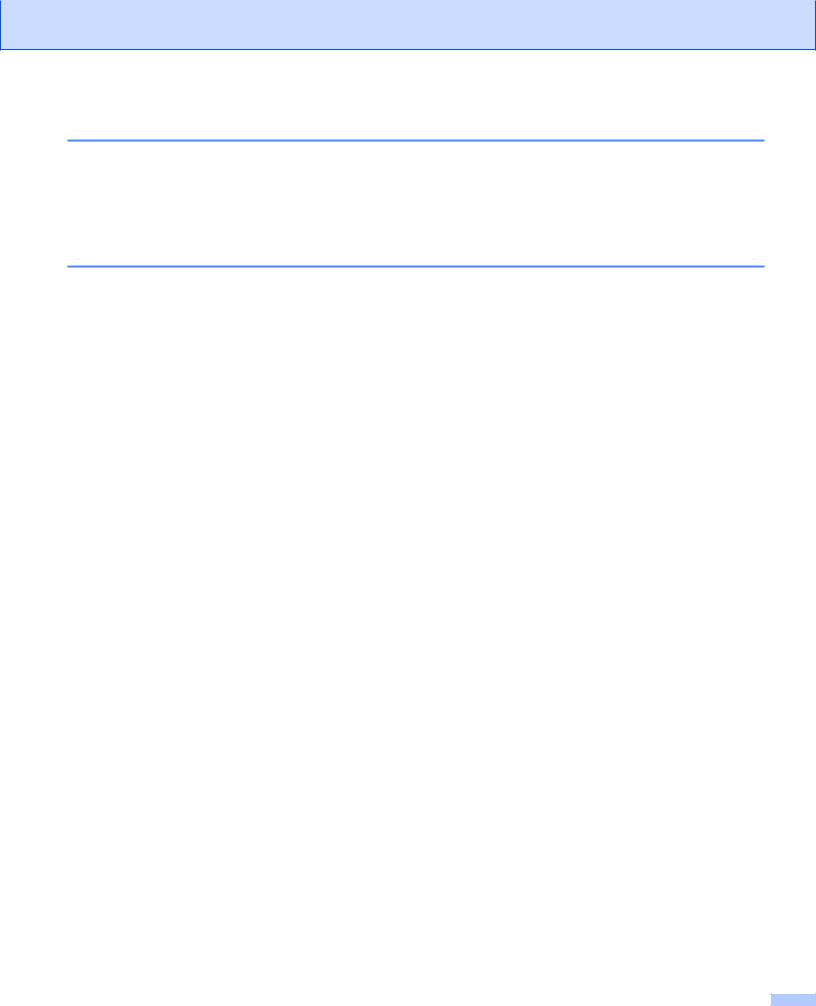
6 |
Pikakuvakeasetukset (DCP-J552DW/J752DW, MFC-J650DW/J870DW) |
51 |
|
Web Connect -pikakuvakkeiden lisääminen .......................................................................................... |
51 |
|
Pikakuvakkeiden muuttaminen ........................................................................................................ |
52 |
|
Pikakuvakkeiden nimien muokkaaminen ......................................................................................... |
52 |
|
Pikakuvakkeiden poistaminen ......................................................................................................... |
52 |
|
Pikakuvakkeen käyttäminen ............................................................................................................ |
52 |
A |
Vianetsintä |
53 |
|
Virheviestit ............................................................................................................................................. |
53 |
iii

 1 Johdanto
1 Johdanto
Brother Web Connect -ominaisuus |
1 |
|
Jotkin WWW-sivustot tarjoavat palveluita, joiden avulla käyttäjät voivat ladata kuvia ja tiedostoja sivustoon sekä katsella siellä olevia kuvia ja tiedostoja. Brother-laitteesi voi skannata kuvia ja ladata ne tällaisiin palveluihin. Laite voi myös ladata kuvia palveluista ja tulostaa kuvia, jotka on jo ladattu palveluihin.
Tulostus
1
Skannaus
Internetpalvelu
1 Valokuvat, kuvat, asiakirjat ja muut tiedostot
Käytettävissä olevat palvelut
Seuraavia palveluita voi käyttää Brother-laitteen kautta:
Picasa Web Albums™
Picasa Web Albums™ on valokuvien jakamispalvelu, jota käytetään internetin kautta. Kuvia voi ladata, järjestää albumeiksi ja jakaa muiden käyttäjien kanssa.
URL-osoite: http://picasaweb.google.com/
Google Drive™
Google Drive™ on asiakirjojen muokkausja jakamispalvelu, jota käytetään internetin kautta. URL-osoite: http://drive.google.com/
Flickr®
Flickr® on valokuvien jakamispalvelu, jota käytetään internetin kautta. Kuvia voi ladata, järjestää albumeiksi ja jakaa muiden käyttäjien kanssa.
URL-osoite: http://www.flickr.com/
Facebook on verkkoyhteisöpalvelu, jossa voi myös ladata kuvia ja jakaa niitä muiden käyttäjien kanssa. URL-osoite: http://www.facebook.com/
Evernote®
Evernote® on tiedostojen tallennusja hallintapalvelu, jota käytetään internetin kautta. URL-osoite: http://www.evernote.com/
1
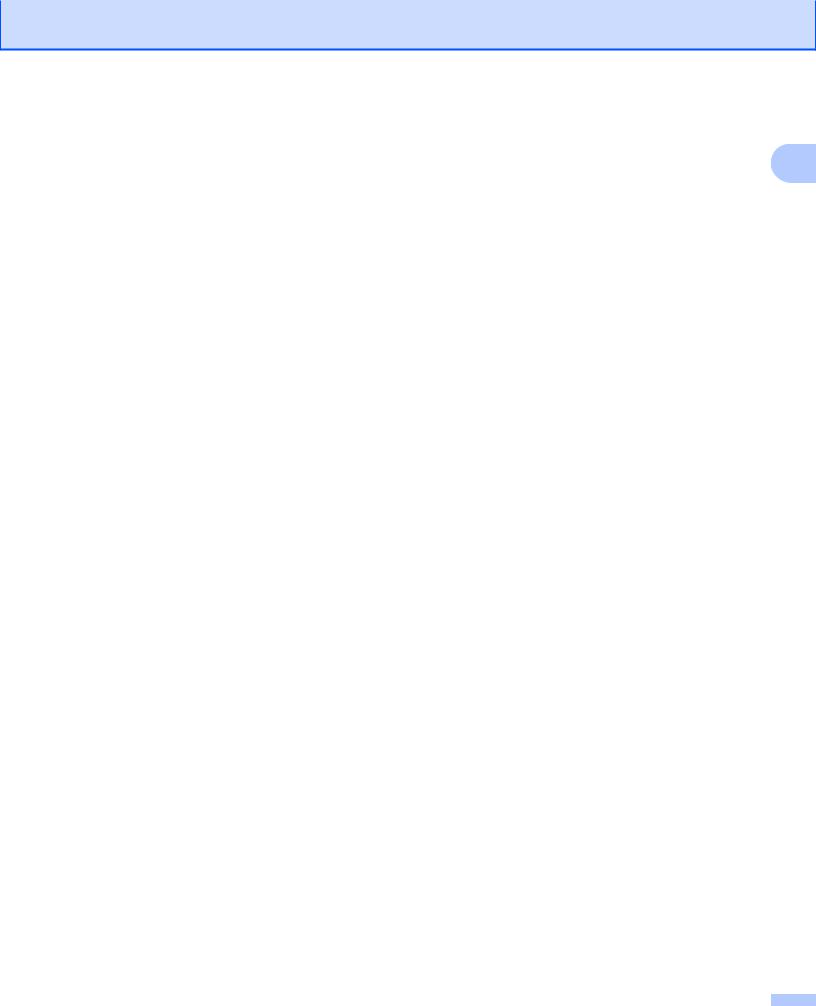
Johdanto
Dropbox
Dropbox on tiedostojen tallennus-, hallintaja synkronointipalvelu, jota käytetään internetin kautta. |
1 |
|
URL-osoite: http://www.dropbox.com/ |
||
|
SkyDrive®
SkyDrive® on tiedostojen tallennus-, jakamisja hallintapalvelu, jota käytetään internetin kautta. URL-osoite: http://skydrive.live.com/
Box
Box on asiakirjojen muokkausja jakamispalvelu, jota käytetään internetin kautta. URL-osoite: http://www.box.com/
Brother CreativeCenter (ei käytettävissä kaikissa maissa)
Brother CreativeCenter on palvelu, joka mahdollistaa erilaisten tulostusmallien, kuten tervehdyskorttien, esitteiden ja kalenterien, lataamisen.
2
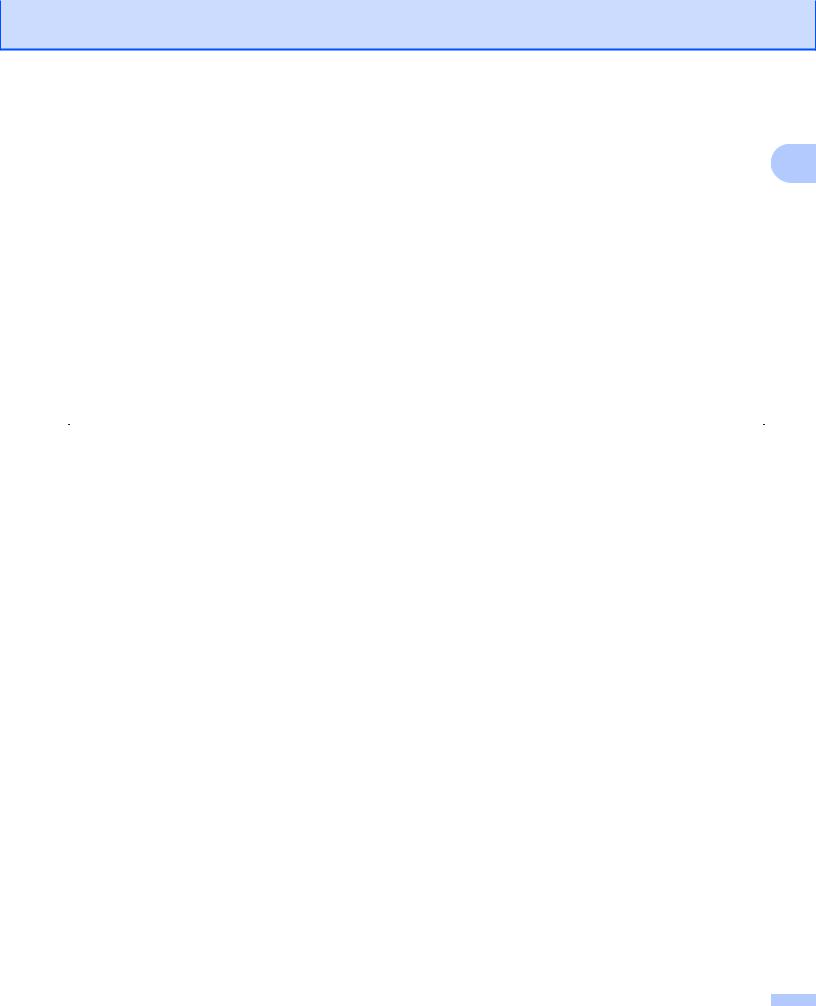
Johdanto
Lisätietoja näistä palveluista on niiden omissa WWW-sivustoissa.
Seuraava taulukko sisältää tiedostotyypit, joita voi käyttää kunkin Brother Web Connect -ominaisuuden |
1 |
|||||||
kanssa: |
|
|
|
|
|
|
||
|
|
|
|
|
|
|
|
|
|
|
|
|
|
Google Drive™ |
|
|
|
|
Käytettävissä olevat |
|
Picasa Web Albums™ |
|
Evernote® |
|
|
|
|
|
Flickr® |
|
Dropbox |
|
Brother CreativeCenter |
|
|
|
palvelut |
|
|
|
|
|||
|
|
|
SkyDrive® |
|
|
|
||
|
|
|
|
|
|
|
||
|
|
|
|
|
Box |
|
|
|
|
Kuvien lataaminen |
|
JPEG |
|
JPEG/PDF/doc/docx/ |
|
○ |
|
|
palvelusta tulostusta tai |
|
|
|
|
|||
|
|
|
xls/xlsx/ppt/pptx |
|
(Vain tulostus) |
|
||
|
tallennusta varten |
|
|
|
|
|
||
|
|
|
|
|
|
|
|
|
|
Skannattujen kuvien |
|
JPEG |
|
JPEG/PDF/docx/xlsx/pptx |
- |
|
|
|
lataaminen palveluun |
|
|
|
||||
|
|
|
|
|
|
|
|
|
|
Tietovälineeseen |
|
JPEG |
|
JPEG |
- |
|
|
|
tallennettujen kuvien |
|
|
|
||||
|
lataaminen palveluun |
|
|
|
|
|
|
|
3
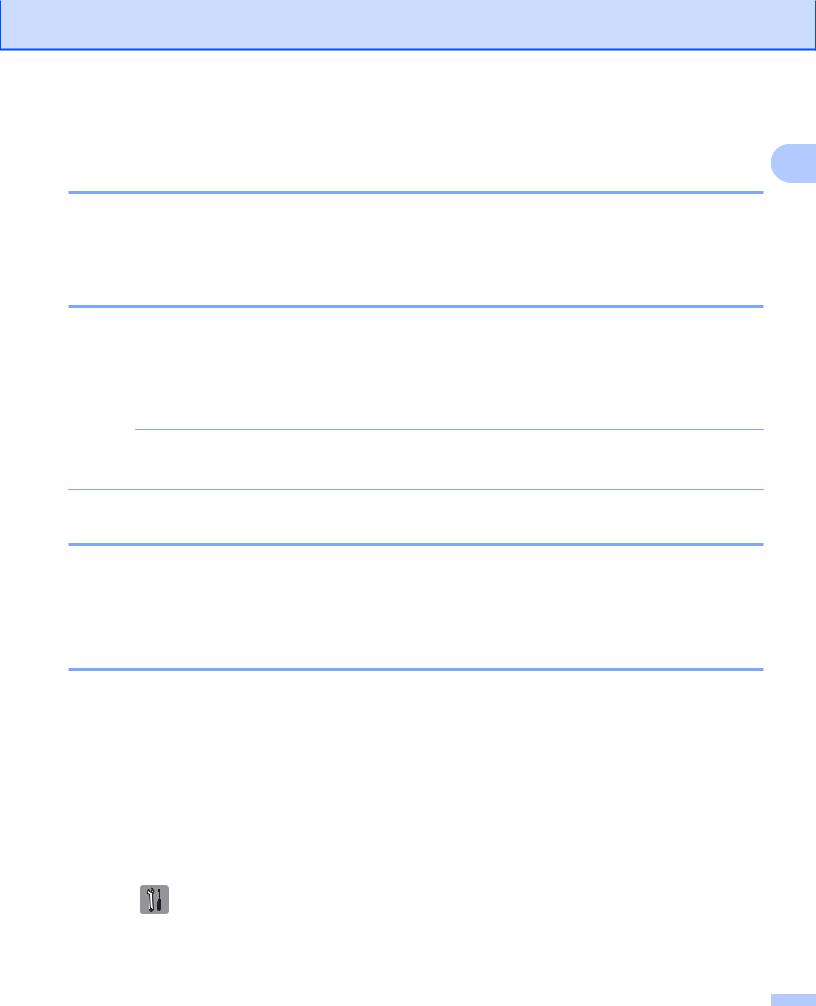
Johdanto
Brother Web Connect -käytön edellytykset
Palvelun tili |
1 |
|
Jotta voit käyttää Brother Web Connect -toimintoa, sinulla on oltava tili palvelussa, jota haluat käyttää. Jos sinulla ei vielä ole tiliä, siirry tietokoneella palvelun WWW-sivustoon ja luo tili.
Tiliä ei tarvitse luoda, jos käyttää Brother CreativeCenter -palvelua.
Internetyhteys
Jotta voit käyttää Brother Web Connect -toimintoa, Brother-laitteen on oltava verkossa, jossa on internetyhteys. Internetyhteys voi olla joko kiinteä tai langaton. Lisätietoja laitteen kytkemisestä ja määrityksistä löytyy laitteen toimitukseen kuuluvasta Pika-asennusoppaasta.
Välityspalvelinta käyttävissä verkoissa laite on myös määritettävä käyttämään välityspalvelinta (katso Välityspalvelimen asetukset sivulla 4). Jollet ole varma, kysy verkon ylläpitäjältä.
VINKKI
Välityspalvelin on tietokone. Se toimii välittäjänä tietokoneiden, joilla ei ole suoraa internetyhteyttä, ja internetin välillä.
MFL-Pro Suite -asennus
Brother Web Connect -toiminnon alkuasennukseen tarvitaan tietokone, jossa on internetyhteys ja johon on asennettu Brother MFL-Pro Suite. Asenna MFL-Pro Suite (toimitukseen kuuluvalta CD-ROM-levyltä) Pika-asennusoppaan ohjeiden mukaisesti. Määritä laite siten, että se voi tulostaa kiinteän tai langattoman verkon kautta.
Välityspalvelimen asetukset
Jos verkossa käytetään välityspalvelinta, laitteessa on määritettävä seuraavat välityspalvelimen tiedot. Jollet ole varma, kysy verkon ylläpitäjältä.
välityspalvelimen osoite
portin numero
käyttäjänimi
salasana.
Lisätietoja tekstin syöttämisestä näyttöön löytyy laitteen toimitukseen kuuluvasta Pika-asennusoppaasta.
DCP-J552DW/J752DW, MFC-J650DW/J870DW
a Paina |
(Asetukset). |
b Paina Kaikki aset. |
|
4
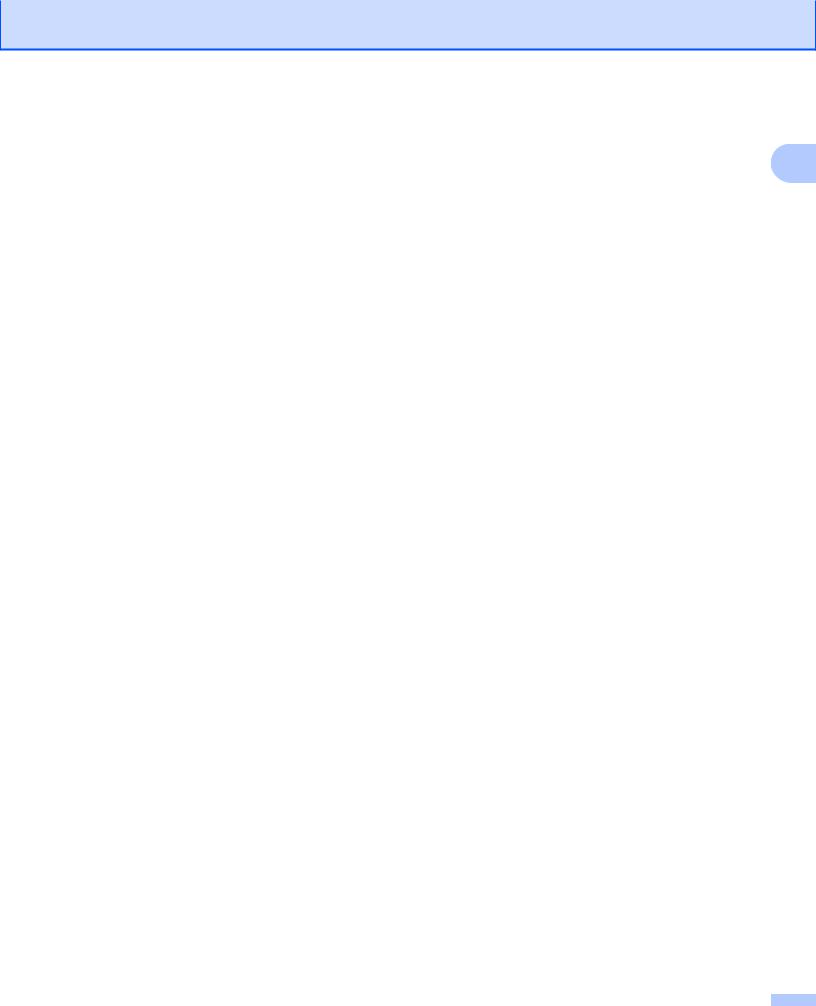
Johdanto
c Tuo Verkko näkyviin painamalla a tai b. Paina Verkko.
d Tuo Web Connect -asetukset näkyviin painamalla a tai b. Paina Web Connect -asetukset.
1
e Paina Välitysp. aset.
f Tuo Välityspal. yht. näkyviin painamalla a tai b. Paina Välityspal. yht.
g Paina Kyllä.
h Paina vaihtoehtoa, jonka haluat määrittää. Anna sitten välityspalvelimen tiedot. Paina OK.
i Paina  .
.
DCP-J172W
a Paina Asetukset.
b Tuo Verkko näkyviin painamalla s tai t. Paina Verkko.
c Tuo WWW-yhteys-asetukset näkyviin painamalla s tai t. Paina WWW-yhteys-asetukset.
d Paina Välitysp. aset.
e Tuo Välityspal. yht. näkyviin painamalla s tai t. Paina Välityspal. yht.
f Paina Kyllä.
g Paina vaihtoehtoa, jonka haluat määrittää. Anna sitten välityspalvelimen tiedot. Paina OK.
h Paina  .
.
DCP-J152W, MFC-J470DW/J475DW a Paina Menu (Valikko).
b Valitse Verkko painamalla a tai b. Paina OK.
c Valitse Web Connect Asetukset painamalla a tai b. Paina OK.
d Valitse Välitysp. aset. ja paina OK.
5
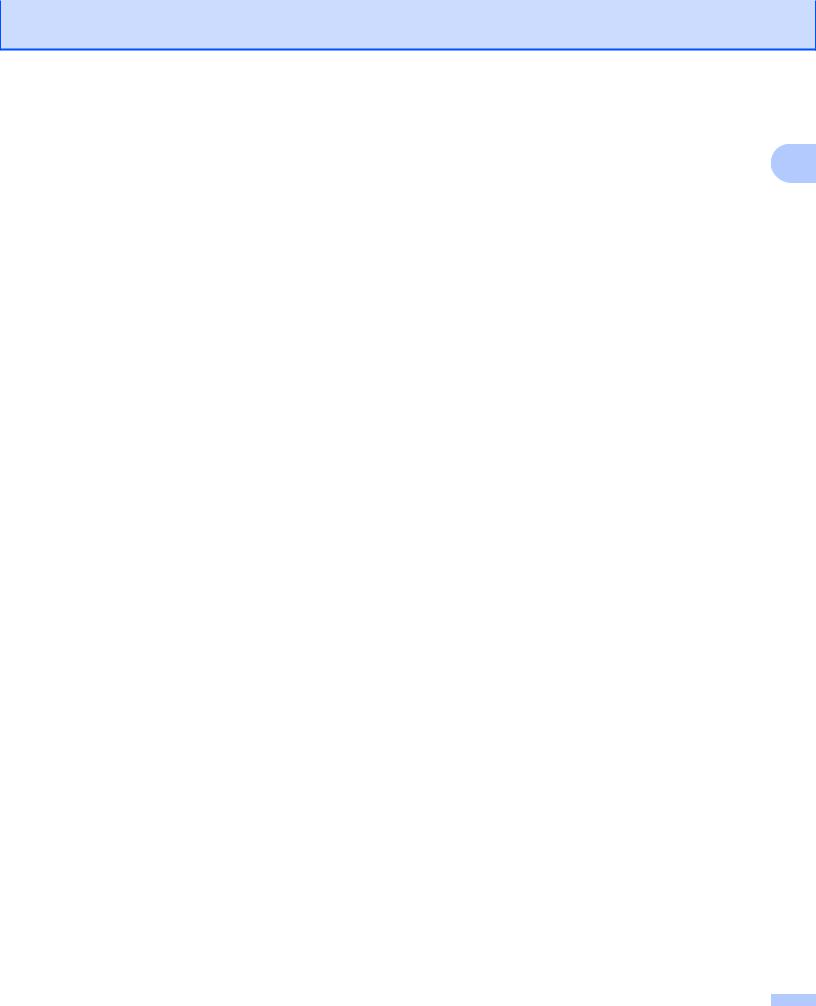
Johdanto
e Valitse Välityspal. yht. painamalla a tai b.
Paina OK.
1
f Valitse Kyllä painamalla a tai b. Paina OK.
g Paina Stop/Exit (Lopeta/Poistu).
6
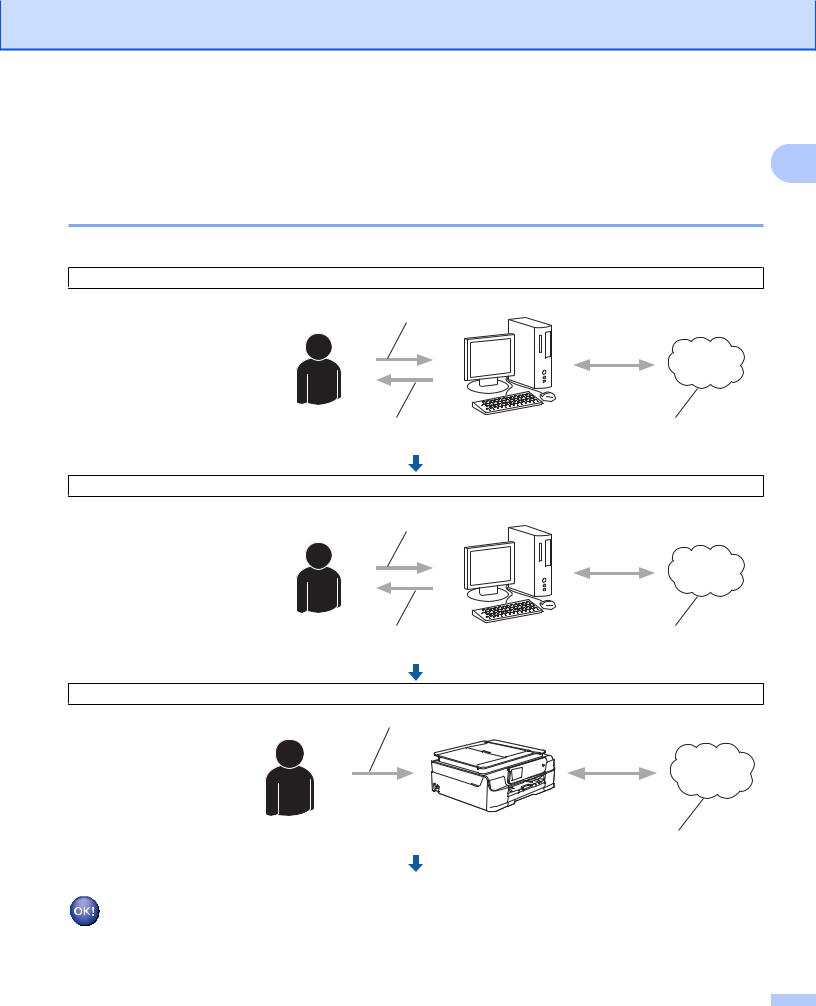
Johdanto
Brother Web Connect -toiminnon määrittäminen
(Picasa Web Albums™, Flickr®, Facebook, Google Drive™, Evernote®, Dropbox, SkyDrive® ja Box) |
1 |
Vaiheittainen yleiskatsaus
Määritä asetukset seuraavien ohjeiden mukaisesti:
Vaihe 1: luo tili palvelussa, jota haluat käyttää (katso sivu 8).
Siirry tietokoneella palvelun
WWW-sivustoon ja luo tili. Käyttäjän rekisteröityminen
(Jos sinulla on jo tili, uutta tiliä ei tarvitse luoda.)
Tilin saaminen |
Internetpalvelu |
Vaihe 2: pyydä Brother Web Connect -käyttöoikeutta (katso sivu 8).
Aloita Brother Web Connect
-yhteys tietokoneen avulla ja Anna tilin tiedot hanki väliaikainen tunnus.
Hanki väliaikainen tunnus |
Brother Web |
|
Connect -sovellussivu |
Vaihe 3: rekisteröi (laitteessa) tilitiedot, joita tarvitaan haluttujen palvelujen käyttöön (katso sivu 10).
Ota palvelu käyttöön |
Anna väliaikainen tunnus |
laitteessa antamalla |
|
väliaikainen tunnus. Määritä |
|
tilin nimi muodossa, jossa |
|
haluat sen näkyvän |
|
laitteessa. Anna PIN, jos |
|
haluat käyttää sitä. |
|
Internetpalvelu
Laite voi nyt käyttää palvelua.
7
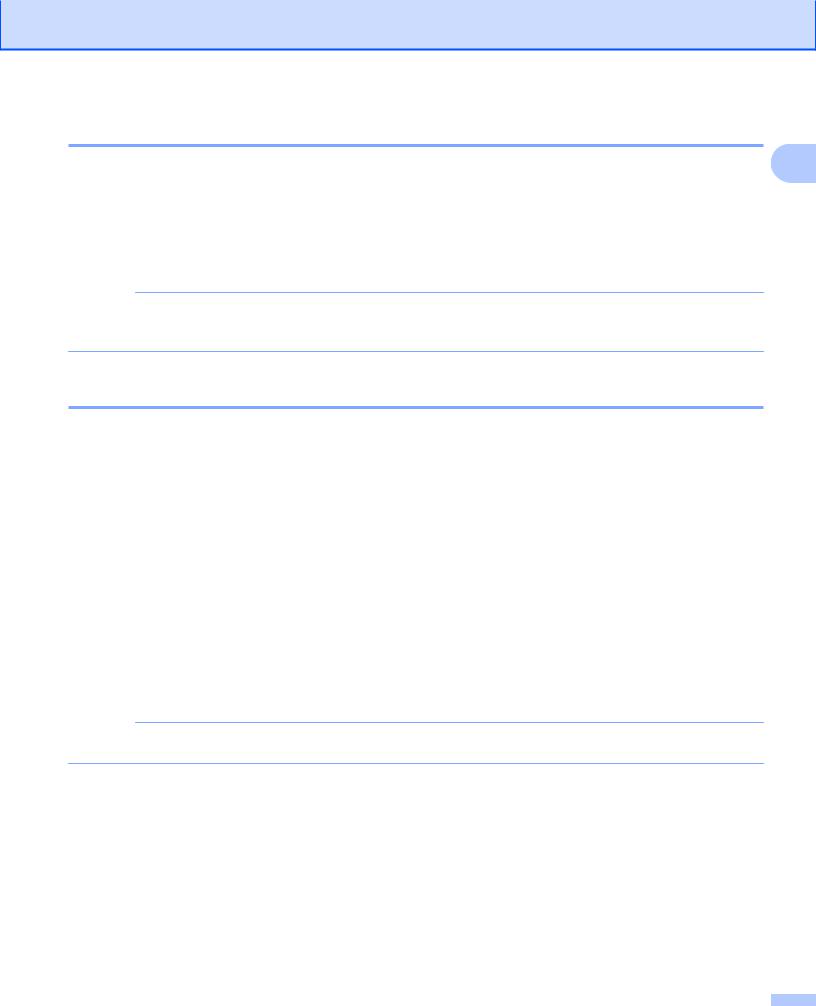
Johdanto
Tilin luominen kullekin halutulle palvelulle
Tarvitset internetpalvelun tilin, jotta voit käyttää palvelua Brother Web Connect -toiminnon kautta. Jos sinulla 1 ei vielä ole tiliä, siirry tietokoneella palvelun WWW-sivustoon ja luo tili. Kun olet luonut tilin, kirjaudu sisään ja käytä tiliä kerran tietokoneella ennen Brother Web Connect -ominaisuuden käyttöä. Jos et tee niin, palvelua
ei ehkä voi käyttää Brother Web Connect -toiminnon avulla. Jos sinulla on jo tili, uutta tiliä ei tarvitse luoda.
Siirry seuraavaan toimenpiteeseen, Brother Web Connect -käyttöoikeuden pyytäminen sivulla 8.
VINKKI
Jos käytät palvelua vierastilin kautta, tiliä ei tarvitse luoda. Vierastilin kautta voi käyttää vain joitakin palveluita. Jos palvelulla, jota haluat käyttää, ei ole vierastili-vaihtoehtoa, pitää luoda tili.
Brother Web Connect -käyttöoikeuden pyytäminen
Internetpalveluiden käyttö Brother Web Connect -toiminnon avulla edellyttää Brother Web
Connect -käyttöoikeuden pyytämistä. Sen voi tehdä tietokoneella, johon on asennettu Brother MFL-Pro Suite.
a b
Kytke tietokoneeseen virta.
Siirry Brother Web Connect -sovelluksen WWW-sivulle.
Windows® XP, Windows Vista® ja Windows® 7
Jos olet jo asentanut MFL-Pro Suiten, valitse  (Käynnistä) / Kaikki ohjelmat / Brother /
(Käynnistä) / Kaikki ohjelmat / Brother /
MFC-XXXX (XXXX on laitteesi malli) / Brother Web Connect.
Windows® 8
Napsauta  (Brother Utilities (Brother-apuohjelmat)) ja napsauta sitten avattavaa luetteloa ja
(Brother Utilities (Brother-apuohjelmat)) ja napsauta sitten avattavaa luetteloa ja
valitse mallisi nimi (jollei se ole jo valittuna). Napsauta vasemmassa siirtymispalkissa Käytä lisää ja napsauta sitten Brother Web Connect.
VINKKI
Voit myös siirtyä sivulle suoraan kirjoittamalla WWW-selaimen osoiteriville http://bwc.brother.com.
Macintosh
Jos olet jo asentanut MFL-Pro Suiten, osoita Siirry Finder-palkista / Ohjelmat / Brother / Utilities /
Brother Web Connect.
8
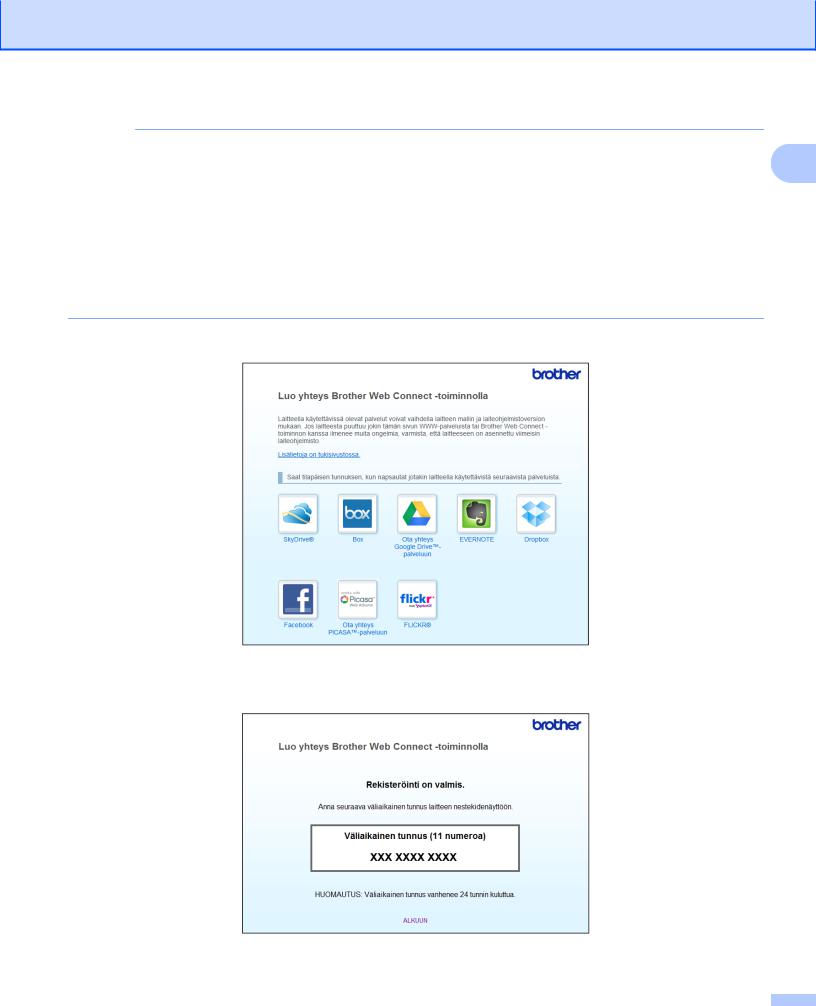
Johdanto
VINKKI
Voit myös siirtyä sivulle suoraan seuraavilla tavoilla: |
1 |
|
• Toimitukseen kuuluva CD-ROM-levy |
||
|
1Aseta CD-ROM-levy CD-ROM-asemaan. Kun se käynnistyy, kaksoisosoita Brotherin tekninen tuki -kuvaketta.
2Osoita Brother Web Connect -kuvaketta.
•WWW-selain
Kirjoita http://bwc.brother.com selaimen osoiteriville.
c Valitse palvelu, jota haluat käyttää.
d Noudata näyttöön tulevia ohjeita ja pyydä käyttöoikeus.
Kun olet valmis, väliaikainen tunnuksesi näytetään. Merkitse se muistiin, sillä tarvitset sitä rekisteröidessäsi tilejä laitteeseen. Väliaikainen tunnus on voimassa 24 tuntia.
9
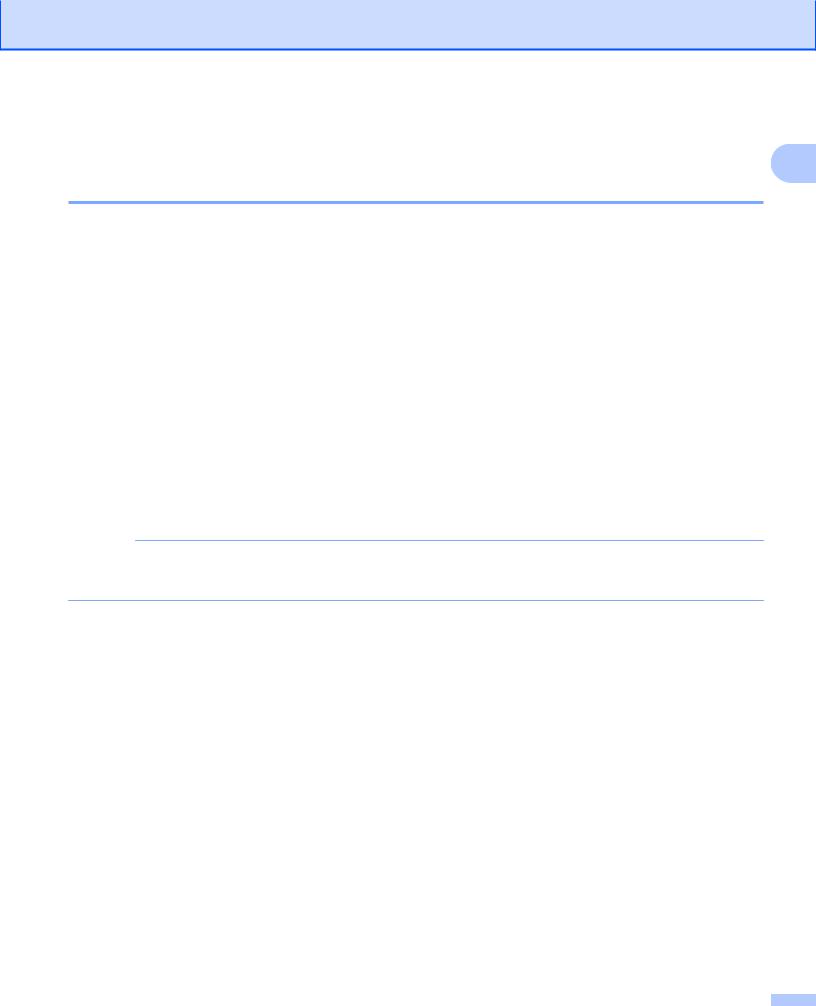
Johdanto
e Sulje WWW-selain.
Siirry seuraavaan toimenpiteeseen, Tilien rekisteröinti ja poisto laitteessa sivulla 10.
1
Tilien rekisteröinti ja poisto laitteessa
Anna tilin tiedot ja määritä laite siten, että se voi käyttää palvelua.
Laitteeseen voi rekisteröidä enintään 10 tiliä.
Tilin rekisteröinti
DCP-J552DW/J752DW, MFC-J650DW/J870DW
a Ennen kuin rekisteröit tilin, vahvista, että laitteen ohjauspaneeliin on asetettu oikea kellonaika ja päivämäärä. Päivämäärän ja kellonajan asettamisesta löytyy lisätietoja laitteen toimitukseen kuuluvasta Pika-asennusoppaasta.
b Tuo WWW näkyviin painamalla d tai c. Paina WWW.
c d
Laitteen näytössä näytetään internetyhteyttä koskevia tietoja. Lue tiedot ja paina OK.
Laite kysyy, näytetäänkö nämä tiedot uudelleen myöhemmin.
Paina SÍ tai Ei.
VINKKI
Laitteen näytössä näkyy ajoittain laitteen ominaisuuksiin liittyviä päivityksiä tai ilmoituksia. Lue tiedot ja paina sitten OK.
e Hae näyttöön palvelu, jonka haluat rekisteröidä, painamalla a tai b. Paina sitten palvelua.
f g h i
Jos Brother Web Connect -toimintoa koskevia tietoja näytetään, paina OK-painiketta.
Paina Rekisteröi/poista.
Paina Rekisteröi tili.
Sinua pyydetään antamaan väliaikainen tunnus, jonka sait, kun pyysit Brother Web Connect -käyttöoikeuden.
Paina OK.
j Anna väliaikainen tunnus nestekidenäytön painikkeilla. Paina OK.
10
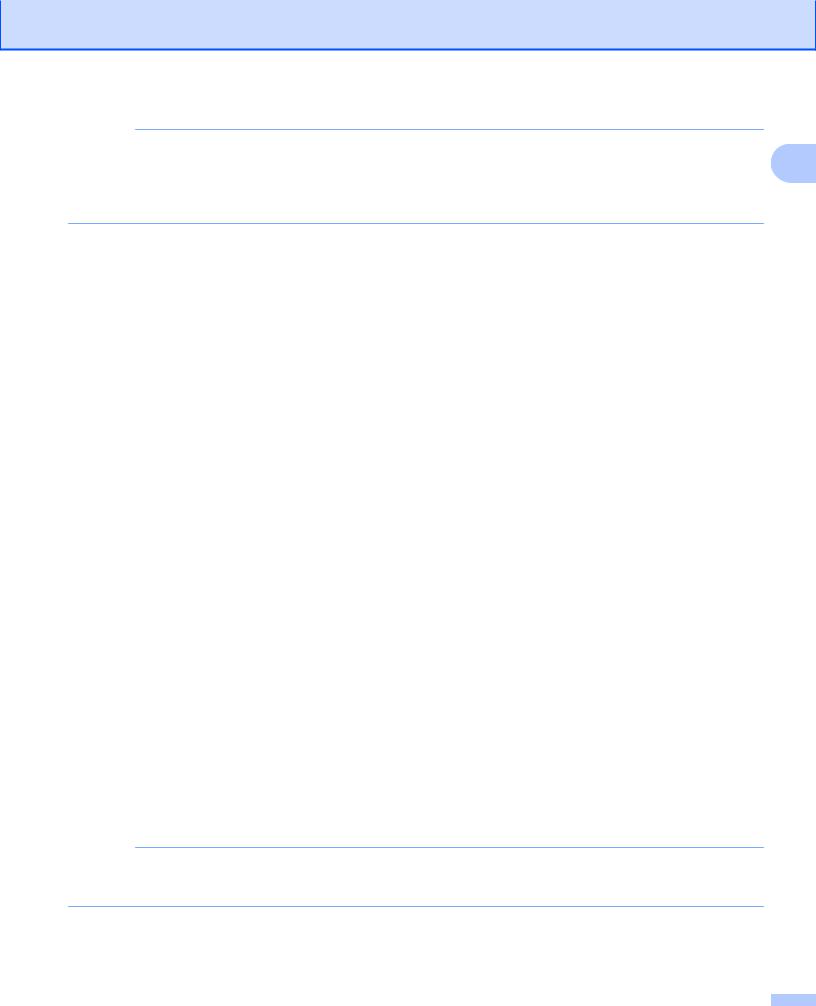
Johdanto
VINKKI
Jos nestekidenäytössä näkyy virheviesti, antamasi tunnus ei vastaa väliaikaista tunnusta, jonka sait käyttöoikeuden pyytämisen yhteydessä, tai väliaikainen tunnus on vanhentunut. Anna väliaikainen tunnus 1 oikein tai hanki uusi väliaikainen tunnus pyytämällä käyttöoikeutta (katso Brother Web
Connect -käyttöoikeuden pyytäminen sivulla 8).
k Laite pyytää sinua antamaan tilin nimen siinä muodossa, jossa haluat nimen näkyvän nestekidenäytössä. Paina OK.
l Anna nimi nestekidenäytön painikkeilla. Paina OK.
m Tee jokin seuraavista:
n
o
p
Aseta tilille PIN painamalla SÍ. (PIN estää valtuuttamattomilta henkilöiltä tilin käytön.) Anna nelinumeroinen luku ja paina OK.
Jos et halua määrittää PIN-koodia, paina Ei.
Näytössä näytetään syöttämäsi tilitiedot. Vahvista, että ne ovat oikein.
Rekisteröi syöttämäsi tiedot painamalla SÍ.
Muuta syöttämiäsi tietoja painamalla Ei. Palaa vaiheeseen j.
Tilin rekisteröinti on valmis.
Paina OK.
Paina  .
.
DCP-J172W
a Ennen kuin rekisteröit tilin, vahvista, että laitteen ohjauspaneeliin on asetettu oikea kellonaika ja päivämäärä. Päivämäärän ja kellonajan asettamisesta löytyy lisätietoja laitteen toimitukseen kuuluvasta Pika-asennusoppaasta.
b Tuo WWW näkyviin painamalla s tai t. Paina WWW.
c d
Laitteen näytössä näytetään internetyhteyttä koskevia tietoja. Lue tiedot ja paina OK.
Laite kysyy, näytetäänkö nämä tiedot uudelleen myöhemmin.
Paina SÍ tai Ei.
VINKKI
Laitteen näytössä näkyy ajoittain laitteen ominaisuuksiin liittyviä päivityksiä tai ilmoituksia. Lue tiedot ja paina sitten OK.
e Hae näyttöön palvelu, jonka haluat rekisteröidä, painamalla s tai t. Paina sitten palvelua.
11
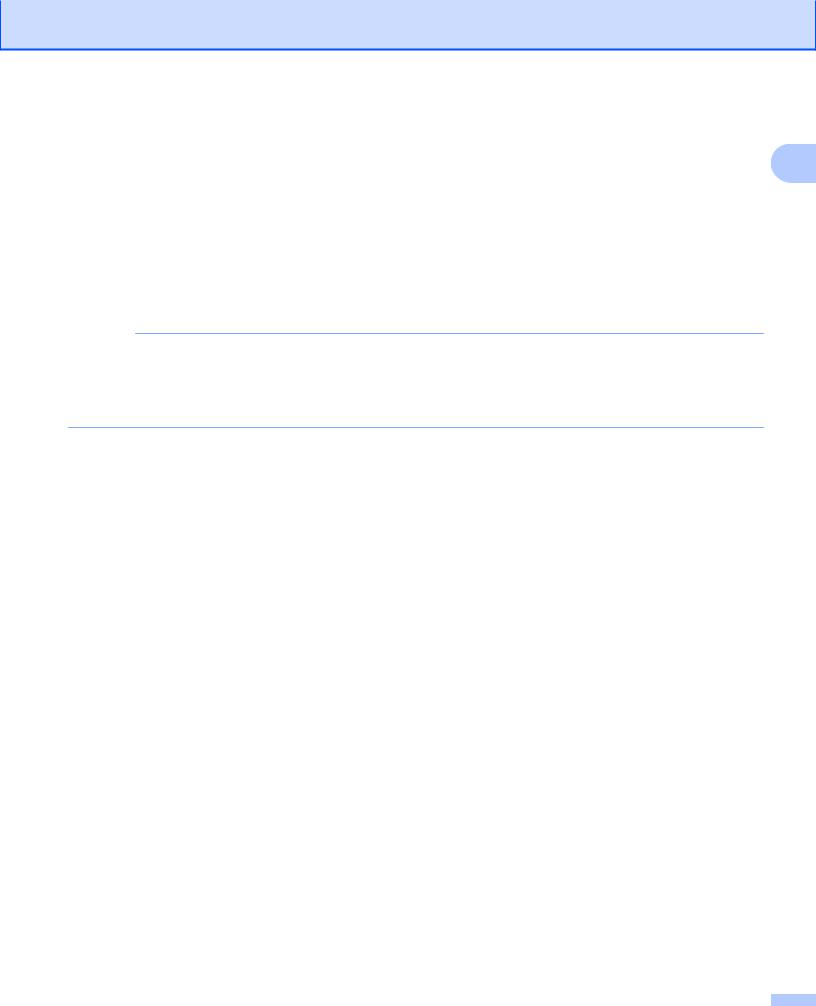
Johdanto
f Jos Brother Web Connect -toimintoa koskevia tietoja näytetään, paina OK-painiketta. |
|
g Paina Rekisteröi/poista. |
1 |
h Paina Rekisteröi tili.
i Sinua pyydetään antamaan väliaikainen tunnus, jonka sait, kun pyysit Brother Web Connect -käyttöoikeuden.
Paina OK.
j Anna väliaikainen tunnus nestekidenäytön painikkeilla. Paina OK.
VINKKI
Jos nestekidenäytössä näkyy virheviesti, antamasi tunnus ei vastaa väliaikaista tunnusta, jonka sait käyttöoikeuden pyytämisen yhteydessä, tai väliaikainen tunnus on vanhentunut. Anna väliaikainen tunnus oikein tai hanki uusi väliaikainen tunnus pyytämällä käyttöoikeutta (katso Brother Web
Connect -käyttöoikeuden pyytäminen sivulla 8).
k
l
m
Laite pyytää sinua antamaan tilin nimen siinä muodossa, jossa haluat nimen näkyvän nestekidenäytössä. Paina OK.
Anna nimi nestekidenäytön painikkeilla.
Paina OK.
Tee jokin seuraavista:
n
o
p
Aseta tilille PIN painamalla SÍ. (PIN estää valtuuttamattomilta henkilöiltä tilin käytön.) Anna nelinumeroinen luku ja paina OK.
Jos et halua määrittää PIN-koodia, paina Ei.
Näytössä näytetään syöttämäsi tilitiedot. Vahvista, että ne ovat oikein.
Rekisteröi syöttämäsi tiedot painamalla SÍ.
Muuta syöttämiäsi tietoja painamalla Ei. Palaa vaiheeseen j.
Tilin rekisteröinti on valmis.
Paina OK.
Paina  .
.
DCP-J152W, MFC-J470DW/J475DW
a Ennen kuin rekisteröit tilin, vahvista, että laitteen ohjauspaneeliin on asetettu oikea kellonaika ja päivämäärä. Päivämäärän ja kellonajan asettamisesta löytyy lisätietoja laitteen toimitukseen kuuluvasta Pika-asennusoppaasta.
b
c
Paina  (WEB).
(WEB).
Laitteen näytössä näytetään internetyhteyttä koskevia tietoja. Lue tiedot ja paina OK.
12
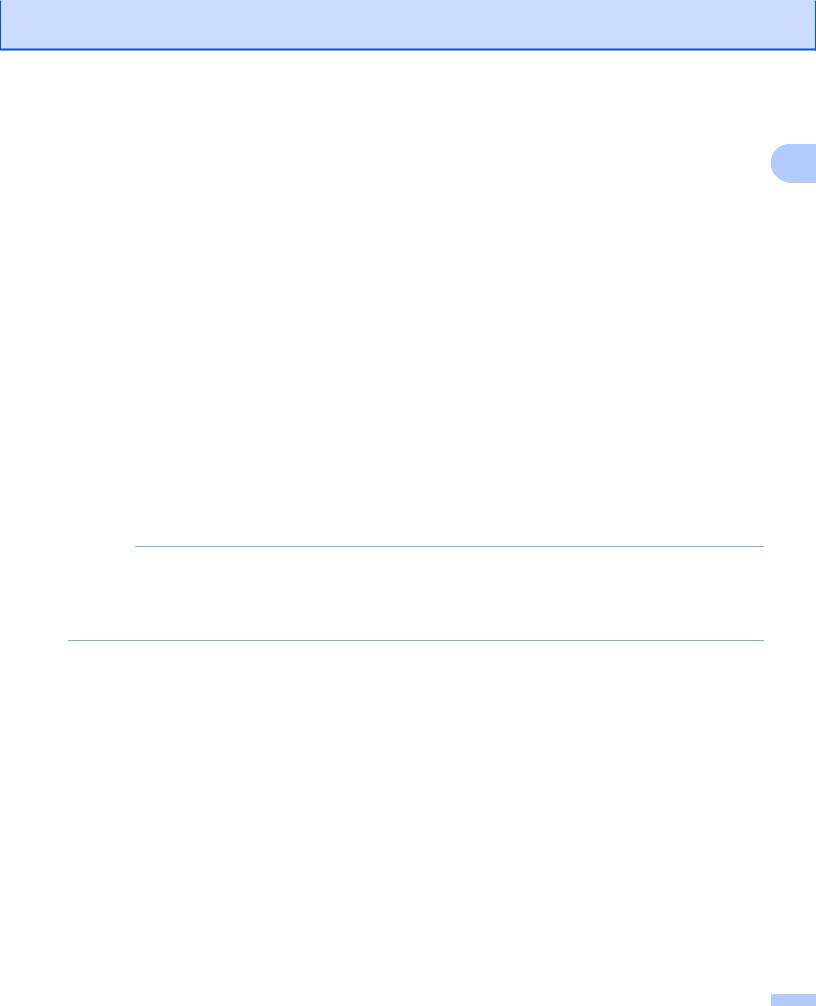
Johdanto
d Laite kysyy, näytetäänkö nämä tiedot uudelleen myöhemmin.
Paina 1 (SÍ) tai 2 (Ei). |
1 |
|
VINKKI |
|
|
|
|
|
Laitteen näytössä näkyy ajoittain laitteen ominaisuuksiin liittyviä päivityksiä tai ilmoituksia. Lue tiedot ja |
|
|
paina sitten OK. |
|
|
|
|
|
e Valitse palvelu, jonka haluat rekisteröidä, painamalla a tai b. |
|
|
Paina OK. |
|
|
f g
Jos Brother Web Connect -toimintoa koskevia tietoja näytetään, paina OK-painiketta.
Valitse Rekisteröi/poista painamalla a tai b.
Paina OK.
h Valitse Rekisteröi tili painamalla a tai b. Paina OK.
i Sinua pyydetään antamaan väliaikainen tunnus, jonka sait, kun pyysit Brother Web Connect -käyttöoikeuden.
Paina OK.
j Anna väliaikainen tunnus valintanäppäimillä. Paina OK.
VINKKI
Jos nestekidenäytössä näkyy virheviesti, antamasi tunnus ei vastaa väliaikaista tunnusta, jonka sait käyttöoikeuden pyytämisen yhteydessä, tai väliaikainen tunnus on vanhentunut. Anna väliaikainen tunnus oikein tai hanki uusi väliaikainen tunnus pyytämällä käyttöoikeutta (katso Brother Web
Connect -käyttöoikeuden pyytäminen sivulla 8).
k Laite pyytää sinua antamaan tilin nimen siinä muodossa, jossa haluat nimen näkyvän nestekidenäytössä. Paina OK.
l m
Anna nimi ja paina OK.
Tee jokin seuraavista:
Aseta tilille PIN painamalla 1 (SÍ). (PIN estää valtuuttamattomilta henkilöiltä tilin käytön.) Anna nelinumeroinen luku ja paina OK.
Jos et halua määrittää PIN-koodia, paina 2 (Ei).
n Näytössä näytetään syöttämäsi tilitiedot. Vahvista, että ne ovat oikein.
Rekisteröi syöttämäsi tiedot painamalla 1 (SÍ).
Muuta syöttämiäsi tietoja painamalla 2 (Ei). Palaa vaiheeseen j.
o Tilin rekisteröinti on valmis. Paina OK.
13
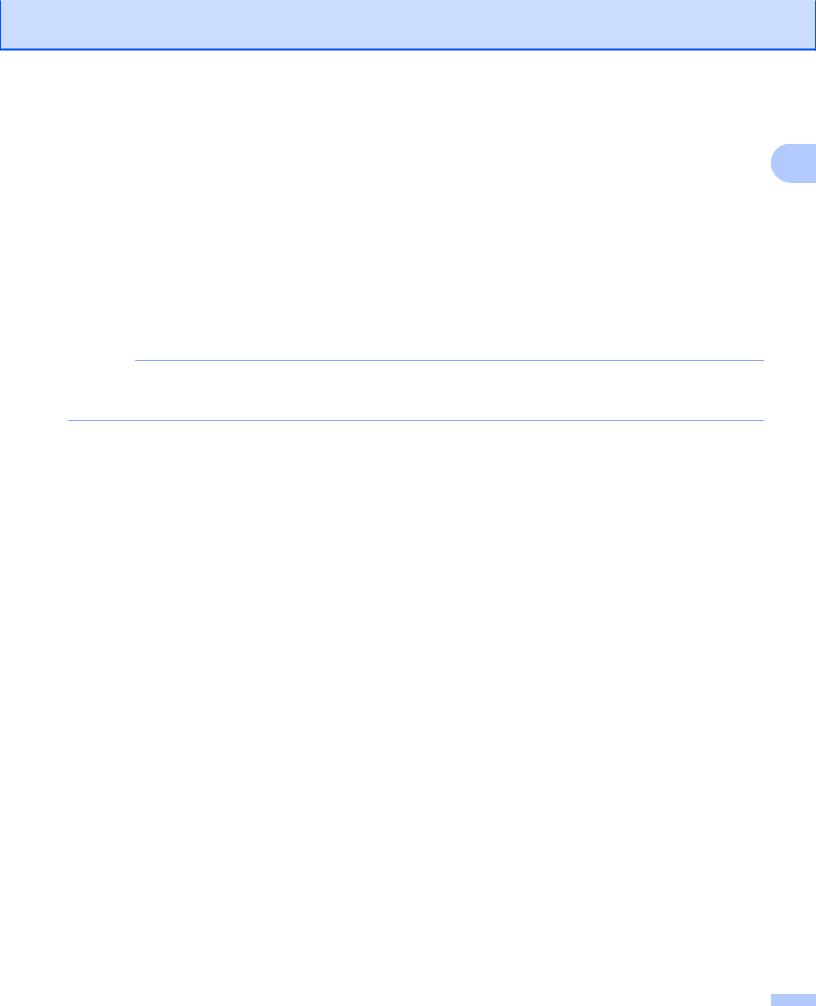
Johdanto
p Paina Stop/Exit (Lopeta/Poistu). |
|
Tilin poistaminen |
1 |
DCP-J552DW/J752DW, MFC-J650DW/J870DW
a Tuo WWW näkyviin painamalla d tai c. Paina WWW.
b Jos laitteen nestekidenäytössä on internetyhteyttä koskevia tietoja, lue tiedot ja paina OK.
c Laite kysyy, näytetäänkö nämä tiedot uudelleen myöhemmin. Paina SÍ tai Ei.
VINKKI
Laitteen näytössä näkyy ajoittain laitteen ominaisuuksiin liittyviä päivityksiä tai ilmoituksia. Lue tiedot ja paina sitten OK.
d Hae näyttöön palvelu, joka isännöi poistettavaa tiliä, painamalla a tai b. Paina palvelua.
e f g h i
Paina Rekisteröi/poista.
Paina Poista tili.
Paina tilejä, jotka haluat poistaa. Valittujen tilien kohdalla näytetään valintamerkki.
Paina OK.
Laite pyytää vahvistamaan valinnat.
Poista tilit painamalla SÍ.
j Tilit on poistettu. Paina OK.
k Paina  .
.
DCP-J172W
a Tuo WWW näkyviin painamalla s tai t. Paina WWW.
b Jos laitteen nestekidenäytössä on internetyhteyttä koskevia tietoja, lue tiedot ja paina OK.
c Laite kysyy, näytetäänkö nämä tiedot uudelleen myöhemmin. Paina SÍ tai Ei.
14
